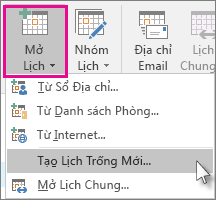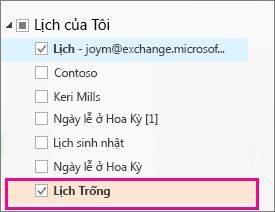Cách dễ nhất để in lịch trống mà không cần bất kỳ cuộc họp hoặc cuộc hẹn nào của bạn là tạo lịch trống, sau đó sử dụng các tùy chọn in để tùy chỉnh phạm vi ngày và kiểu in (hàng ngày, hàng tuần, hàng tháng hoặc hàng năm).
-
Trong Lịch, bấm Thêm Lịch hoặc Mở Lịch, rồi bấm Tạo Lịch Trống Mới.
-
Trong hộp Tạo Thư mục Mới, hãy nhập tên cho Lịch của bạn trong hộp Tên. Bạn cũng có thể chọn nơi để đặt lịch trống của mình. Theo mặc định, Outlook sẽ tạo thư mục con trong thư mục Lịch chính của bạn. Bấm OK để tạo lịch của bạn.
-
Trong Ngăn Dẫn hướng bên trái bên dưới Lịch của Tôi, hãy chọn hộp bên cạnh lịch trống bạn vừa tạo. Bạn không cần phải bỏ chọn lịch chính của mình.
-
Giờ đây, bạn sẽ thấy lịch trống song song với lịch chính. Bấm vào vị trí bất kỳ trong lịch trống để đặt lịch này làm lịch hiện hoạt.
-
Bấm vào Tệp > In.
-
Trong ngăn In , bên dưới Cài đặt, chọn kiểu lịch ưa thích của bạn.Lưu ý: Nếu bản xem trước khi in hiển thị lịch chính của bạn với tất cả các cuộc hẹn và sự kiện của bạn, hãy bấm vào Tùy chọn In. Bên dưới Mục In lịch này, bấm vào lịch bạn đã chọn ở bước 3.
-
Để xác định phạm vi ngày tháng, bấm vào Tùy chọn In và bên dưới Phạm vi In, nhập ngày Bắt đầuvà Kết thúc.
-
Bấm vào In.